ממיר H.265: שתף את סרטוני ה-H.265 שלך בפורמטים תואמים יותר
H.265 הוא Codec וידאו או תקן דחיסה המעביר עבורך סרטונים באיכות גבוהה תוך צריכת פחות רוחב פס. לכן, ייתכן שראית סרטוני 4K ב-H.26. אבל התקן הזה לא הפך לפופולרי כמו פורמט MP4 וזו הסיבה שאתה עשוי להזדקק לממיר H.265 כדי להמיר סרטון כזה לתאימות טובה יותר. כתוצאה מכך, תוכל לקבל סולם שיתוף גדול יותר. בינתיים, ממיר H.265 אמין מאפשר לך להשיג המרה בקלות ולהפחית אובדן איכות. בדוק את 5 ממירי H.265 הטובים ביותר למטה כדי לראות פרטים נוספים.
רשימת מדריכים
חלק 1: מהו פורמט H.265 חלק 2: 5 ממירי H.265 הטובים ביותר [Windows/Mac/Online] חלק 3: שאלות נפוצות לגבי ממיר H.265חלק 1: מהו פורמט H.265
H.265 ידוע גם בשם HEVC (High-Efficiency Video Coding) והוא תקן דחיסה תעשייתי. זהו גם ה-Codec היורש של H.264 (AVC) והוא פותח ליעילות גבוהה יותר בעת ביטול דחיסה או קידוד של סרטונים באיכות גבוהה כמו 4K. בשל היעילות הנחמדה שלו וצריכת רוחב הפס הפחותה שלו, הוא נמצא בשימוש נרחב בשידורים. בנוסף, ל-H.265 יש יתרון נוסף בכך שלסרטונים הדחוסים בפורמט כזה יש בדרך כלל גודל קטן יותר בהשוואה לצורות אחרות.

חלק 2: 5 ממירי H.265 הטובים ביותר [Windows/Mac/Online]
למרות שלפורמט H.265 יש יתרונות רבים, זוהי הדרך הטובה ביותר לשתף את הסרטונים שלך מכיוון שלא כל נגני המדיה תומכים בסרטון כזה, במיוחד עבור אלה המובנים במחשב שלך. לפיכך, הנה 5 ממירי H.265 הטובים ביותר עבורך, כך שתוכל להתמודד טוב יותר עם סרטוני H.265 ותהיה לך גמישות רבה יותר בשיתוף או עריכתם. 5 הממירים למטה כוללים גם ממיר H.265 למחשבים שולחניים וגם ממיר H.265 באינטרנט, שיכולים למלא את כל הציפיות שלך מממיר.
1. AnyRec Video Converter [Windows/Mac]
AnyRec Video Converter הוא ממיר רב-תכליתי למחשבים שולחניים שיכול כמעט למלא את כל הדרישות שלך להמרה. כממיר H.265 אמין, AnyRec Video Converter מאפשר להמיר בקלות בין H.265 לכל פורמט אחר. בינתיים, אתה יכול לשנות כמה הגדרות בסיסיות כמו מקודד וידאו, קצב סיביות וקצב פריימים כדי ליצור קובץ פלט רצוי במהלך ההמרה. אם מטרת ההמרה שלך היא לשתף את ה-H.265 במדיה חברתית, ממיר ה-H.265 הזה מציע גם את הקביעות הקבועות מראש המעוצבות שלך המבוססות על הגדרות המדיה החברתית.

תמיכה כמעט בכל מיני פורמטי וידאו ואודיו.
הצע מספר הגדרות קבועות מראש של התקן להמרת פורמט H.265.
הוסף רצועות אודיו נוספות או כתוביות לפני ההמרה.
דחוס את גודל הסרטון הסופי כדי לחסוך יותר מקום.
הורדה מאובטחת
הורדה מאובטחת
שלב 1.לאחר הורדת והתקנה של ממיר H.265 זה על שולחן העבודה, הפעל אותו ולחץ על כפתור "הוסף קבצים" בממשק הראשי, או גרור ושחרר את קובץ ה-H.265 שלך לחלון. לאחר מכן, תוכל גם ללחוץ על סמל ההפעלה בסרטון המיובא שלך כדי להציג אותו בתצוגה מקדימה.
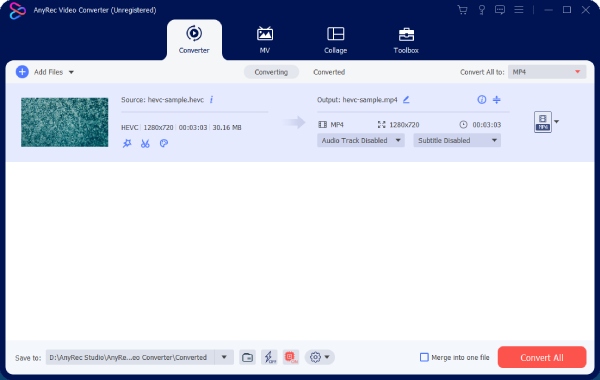
שלב 2.לאחר מכן, תוכל לשנות את שם קובץ הפלט שלך על ידי לחיצה על כפתור "שנה שם". לאחר מכן, לחץ על כפתור "פורמט" כדי לבחור פורמט פלט עבור הסרטון שלך. תוכל גם ללחוץ על סמל גלגל השיניים כדי להתאים את ההגדרה של פורמט מסוים.
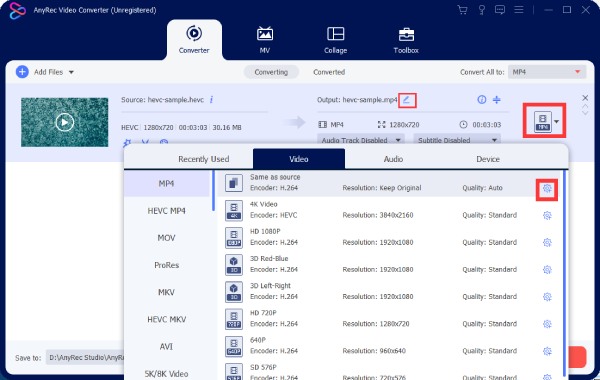
שלב 3.כעת, אתה יכול להגדיר תיקיית יעד חדשה על ידי לחיצה על הלחצן הנפתח "שמור אל". לאחר מכן, לחץ על כפתור "המר הכל" כדי להתחיל בהמרה. סרטון ה-H.265 שהומר שלך יופיע בחלון המוקפץ.
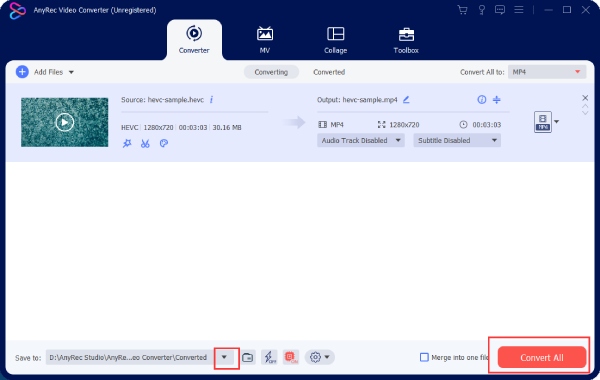
2. AnyRec ממיר וידאו מקוון בחינם
אם אתה מעדיף שירותים בחינם וברצונך להמיר וידאו H.265 בכל עת שתרצה. AnyRec ממיר וידאו מקוון בחינם היא בחירה טובה עבורך. למרות שזהו ממיר H.265 בחינם באינטרנט, לא תקבלו הגבלות על גודל הקובץ או המספרים שתעלו ליום להמרה. חוץ מזה, אתה יכול גם להמיר קבצים מרובים בכל פעם לפורמטים שונים.
תכונות עיקריות:
◆ מציע סרטונים פופולריים מרובים או פורמטים של פלט אודיו.
◆ התאם אישית הגדרות וידאו בסיסיות עבור קבצי פלט.
◆ אפשר המרת אצווה עבור מספר סרטוני H.265.
שלב 1.עבור לאתר האינטרנט של AnyRec Free Online Video Converter ולחץ על כפתור "הוסף קבצים להתחלה". לאחר מכן, תצטרך להוריד משגר.
שלב 2.לאחר מכן, תוכל ללחוץ שוב על הכפתור ולהעלות את סרטון ה-H.265 שלך להמרה. לאחר מכן, תוכל לבחור פורמט מועדף למטה.
שלב 3.לבסוף, לחץ על כפתור "המר" ובחר תיקיה לאחסון הסרטון הסופי. לאחר מכן, ההמרה תתחיל.
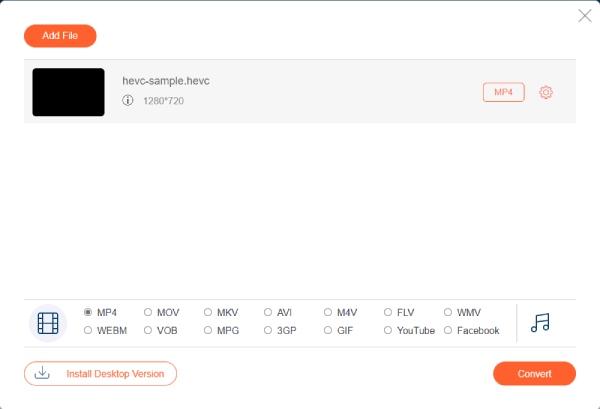
3. ממיר מקוון – HEVC ל-MP4
אם יש לך סרטונים מקודדים HEVC codec, תזדקק לממיר H.265 מקוון זה כדי לשנות את הסרטונים שלך לפורמט תואם יותר עם codec אחר. אתה יכול לגשת בקלות לממיר המקוון בכל עת בכל אחד מהמכשירים שלך כולל טלפונים ניידים. לאחר מכן, בכמה לחיצות, סרטוני ה-H.265 שלך יומרו.
תכונות עיקריות:
◆ חתוך את סרטון ה-H.265 שלך כדי להמיר חלק ממנו.
◆ התאם אישית את גודל המסגרת עבור סרטון הפלט.
◆ הצע פורמטים אחרים להמרת H.265
שלב 1.עבור לאתר הרשמי של "ממיר מקוון" ומצא את ממיר "HEVC ל-MP4". לחץ על הלחצן "בחר קובץ" כדי להעלות.
שלב 2.לאחר העלאת הקובץ, תוכל גם לסמן "אפשרויות" כדי לגזור את הסרטון ולהמיר רק את הקליפ הזה. לאחר מכן, לחץ על כפתור "המר" כדי לבסוף להמיר את הסרטון.
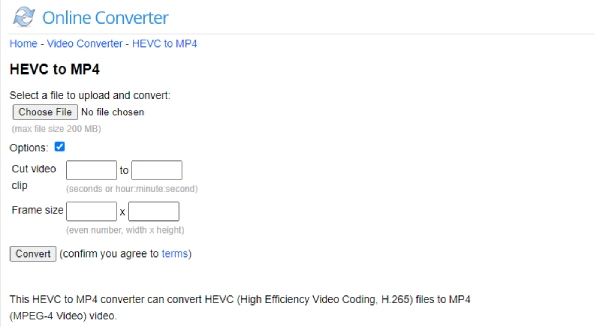
4. Convertio – ממיר HEVC
Convertio הוא ממיר H.265 מקוון נוסף שמציע לך המרות בחינם. בעת המרת סרטוני ה-H.265 שלך, אתה יכול לבחור את המקורות משירותים מקוונים כמו Google Drive או Dropbox. לאחר מכן, תוכל להמיר בקלות את סרטון ה-H.265 שלך ל MP4 או לפורמט שמע כדי שתוכל לחלץ ממנו את השמע. בנוסף, אתה יכול לערוך את הסרטון שלך לפני ההמרה או להתאים את עוצמת השמע בו.
תכונות עיקריות:
◆ העלה את סרטון ה-H.265 שלך המאוחסן ב-Google Drive.
◆ גזור, שנה גודל או הפוך את הסרטון שלך לפני ההמרה.
◆ תמיכה ב-88 פורמטי פלט להמרת HEVC.
שלב 1.באתר הרשמי של Convertio, מצא את הקטע ממיר וידאו ועבור לכלי ממיר HEVC.
שלב 2.לחץ על הלחצן "בחר קבצים" כדי להעלות את סרטון ה-H.265 שלך. אתה יכול להוסיף יותר מסרטון אחד. לאחר מכן, בחר פורמט פלט.
שלב 3.לאחר מכן, לחץ על כפתור "המר". לאחר סיום ההמרה, תוכל ללחוץ על כפתור הורד כדי לשמור אותה.
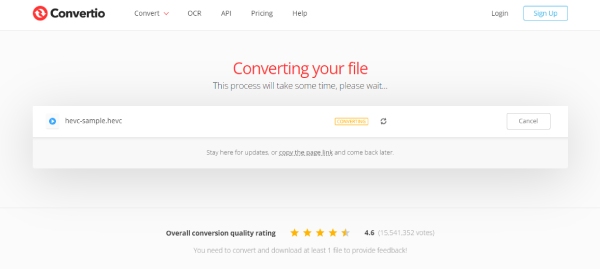
5. 123APPS - ממיר וידאו [מקוון]
כמו ממירי H.265 אחרים באינטרנט, גם לממיר הווידאו מ-123APPS יש פריסה ברורה ומערכת הפעלה ידידותית למשתמש. תלמד כיצד להמיר את סרטון ה-H.265 שלך רק על ידי התבוננות בו. חוץ מזה, אתה יכול גם להתקין את סיומת Chrome של הכלי המקוון הזה כדי לשמור אותו בדפדפן.
תכונות עיקריות:
◆ אפשר גודל מקסימלי של 4GB וידאו.
◆ העלה סרטוני H.265 באמצעות קישורי URL.
◆ הצע שירותים בלתי מוגבלים להעלאת קבצים.
שלב 1.באתר הרשמי של 123APPS, מצא את ממיר הווידאו ולחץ על כפתור "פתח קובץ" כדי להעלות.
שלב 2.בחר פורמט עבור הקובץ הסופי למטה. אתה יכול גם לשנות את הרזולוציה של הסרטון הסופי שלך.
שלב 3.לאחר מכן, לחץ על כפתור "המר". לאחר מכן, לחץ על כפתור "הורד" כדי לשמור אותו במחשב שלך או שתוכל לשמור אותו ב-Google Drive או Dropbox.
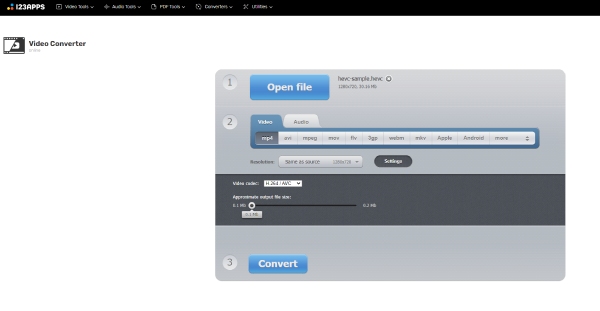
חלק 3: שאלות נפוצות לגבי ממיר H.265
-
כיצד להפעיל וידאו H.265 ב-Windows ללא ממיר H.265?
אתה יכול להתקין נגן צד שלישי במחשב שלך כדי להפעיל סרטוני H.265. לדוגמה, VLC Media Player הוא בחירה מצוינת והוא לגמרי בחינם. לחלופין, אתה יכול להוסיף תוסף וידאו HEVC מ-Microsoft Store כדי להפעיל את הסרטון H.265 עם הנגן המובנה שלך.
-
האם הקובץ המקורי ייפגע לאחר שימוש בממיר H.265?
לא, זה לא יהיה. לפחות חמשת ממירי H.265 המומלצים לעיל לא יהרסו את תוכן המדיה המקורי של קובץ ה-H.265 שלך. ממירים אלה ימירו בבטחה ובבטחה את הקבצים שלך.
-
כיצד אוכל לחלץ אודיו מהווידאו של HEVC עם ממיר H.265?
אתה רק צריך פשוט לבחור פורמט שמע כמו MP3 עבור פורמט הפלט במהלך ההמרה. לאחר מכן, תוכל לחלץ את האודיו מסרטוני ה-H.265 שלך. לידיעתך, כל הממירים שהוזכרו לעיל יכולים לעזור לך לעשות זאת.
סיכום
מעתה ואילך, יהיו לך 5 ממירי H.265 הטובים ביותר ביד, כמו גם את השלבים המפורטים לשימוש בהם. לאחר מכן, תוכל להמיר כל אחד מסרטוני ה-H.265 שלך ללא טרחה בכל המכשירים שלך. ואתה יכול בקלות לשתף את הסרטונים האלה לכל פלטפורמה שתרצה בקלות לאחר ההמרה.
